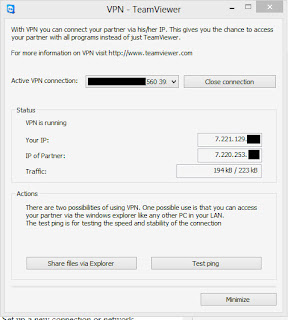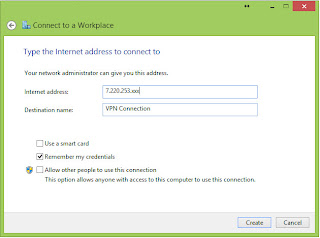แล้ว Internet ของผมมันช้ามาก(ใช้ Internet มือถือ) ทำให้เกิดความคิดที่ทำยังยังไงถึงจะทำงานได้เร็วขึ้น
สิ่งที่จำเป็นที่จะต้องใช้งาน
1.โปรแกรม Teamviewer
2.เครื่องคอมที่จะทำหน้าที่เป็น VPN Server (เอา PC ธรรมดาก็ได้ ปัจจุบันผมใช้ PC ของ Office ที่เปิดเครื่องไว้ตลอด ผมจะเรียกว่า VPN Server)
3.เครื่องที่จะเชื่อมต่อ(เครื่องที่จะใช้งานเชื่อมต่อ VPN เข้ามา ผมจะเรียกว่า VPN Client)
เริ่มต้นโดยติดตั้ง Teamviewer และลง Driver VPN ทั้งเครื่อง VPN Server และ VPN Client
1.ติดตั้ง Teamviewer โดย Install ตามปกติจนเสร็จขอข้ามขั้นตอนนี้ไปเลยละกัน
2.เปิดโปรแกรม Teamviewer ขึ้นมาแล้วเข้าไปที่ Extras > Options
เลือก Advanced แล้วคลิกที่ Show advance options
หลังจากนั้นให้คลิก Install ดังรูป แล้วรอจนกว่าระบบจะ Install Driver เสร็จ
*ทำแบบนี้ทั้งสองเครื่อง

สร้างจุดรอรับการเชื่อมต่อ ที่เครื่อง VPN Server
เข้าไปที่ Control Panal > Network and Sharing Center ที่แถบซ้ายมือคลิกที่ Chang adapter settings
กดปุ่ม Alt ที่แป้นคีย์บอร์ด 1 ครั้ง จะมีเมนูแสดงขึ้นมาให้คลิกที่ File > New Incoming Connection
เลือก User ที่จะให้มีสิทธิ์ในการ VPN เข้ามาสามารเลือกได้หลาย User(เป็น User ที่ใช้ Login ในเครื่อง)
แล้วคลิกที่ Naxt
คลิกที่ Next
เลือก TCP/IPv4 แล้วคลิกที่ Properties
กำหนด IP Address ที่เชื่อมต่อเข้ามาจะได้รับ IP ชุดนี้ (IP จะต้องยังไม่ถูกยังงาน)
จากรูปอันนี้เป็นวง Network ของ Office ของผมนะครับ ให้ตั้งตาม IP VPN Server
จากตัวอย่าง IP VPN Server = 10.0.50.51
ผมเลยกำหนด 10.0.50.250-253
เสร้จแล้วคลิกที่ OK แล้วคลิกที่ Allow access
เปิดใช้งาน VPN Teamviewer
โดยการเปิด Teamviewer ที่เครื่อง VPN Client ขึ้นมา กรอก PartnerID ของ VPN Server และเลือก VPN แล้วคลิก Connect to partner
หากระบบให้ใส่ Password ให้กรอก Password ที่ได้รับจากเครื่อง VPN Server
ที่ช่อง Your IP คือ IP เครื่อง VPN Client เครื่องเราเอง
ที่ช่อง IP of Partner คือ IP เครื่อง VPN Server
*โปรดจำ IP of Partner ไว้ด้วยเพราะจะต้องใช้งานตอนเชื่อมต่อ และห้ามปิด Teamviewer
** PartnerID และ Password สามารถเปลี่ยนแปลงได้เมื่อมีการเชื่อมต่อใหม่อีกครั้ง ทางที่ดีควร Fix รหัสผ่านได้เลยก็ได้
ขั้นตอนต่อไปเป็นการเชื่อมต่อ VPN จากเครื่อง VPN Client ไปยัง VPN Server
เข้าไปที่ Control Panal > Network and Sharing Center คลิก Set up a new connection or network
เลือก Connect to a Workplace แล้วคลิกที่ Next
คลิกที่ Use my Internet connection(VPN)
ที่ช่อง Internet address ให้กรอกหมายเลข IP of Partner ที่ได้รับจาก Teamviewer
แล้วคลิกที่ Create
เลือก Tap Networking แล้วเลือกี่ TCP/IPv4 แล้วคลิกที่ Properties
คลิกที่ Advanced
ที่ Checkbox Use default gateway on remote network ให้เอา Checkbox ออกแล้วกด OK
คลิกเชื่อมต่อ Network ที่ได้สร้างไว้โดยคลิกที่ Connect ระบบจะถาม Username และ Password
ให้ใส่ User ตามที่เราลือกไว้ในตอนสร้างจุดรอรับเชื่อมต่อในตอนต้น
เมื่อเชื่อมต่อเสร็จเรียบร้อยเราก็จะได้รับ IP ที่อยู่ในวงของ Office เรียบร้อยแล้ว